联想昭阳E51-80如何装win7联想昭阳E
2023-08-29 17:00:01作者:02502攻略网
联想昭阳E51-80笔记本如何重装win7旗舰版呢?联想E51-80配备了Intel 酷睿i5-6200U处理器,主频为2.3GHz,搭载了HD 520核芯显卡,配置一点问题也没有,轻松应对日常使用。由于联想E51-80使用UEFI启动方式,若不将其关闭那么在重装win7系统的时候就会遇到蓝屏的故障问题,无法正常安装。下面winwin7给大家分享介绍下联想昭阳E51-80重装win7方法的方法,在下面步骤中会介绍到U盘启动制作,win7系统下载,分区以及安装win7方法!
联想昭阳E51-80重装win7方法步骤一:
1、制作一个U盘启动盘,大家可以参考;
2、下载本站推荐的集成 USB3.0的 Win7 64位旗舰版系统镜像:,然后将下载好的win7系统解压出来,将里面的.gho格式文件复制到制作好U盘启动盘的U盘中;
3、老机器的话可以先将资料进行备份,若没有资料或者是新电脑主机的话直接安装即可。
联想昭阳E51-80重装win7方法步骤二:
1、重启计算机,然后不停按F2或FN+F2进入BIOS,按→方向键切换到Security,选择Secure Boot回车设置成Disabled,如图:
2、转到Exit,把OS Optimized Defaults设置为Disabled或Other OS;

3、选择Load Default Settings回车加载设置,加载默认设置之后,部分机型需要先按F10保存重启再按F2进入BIOS继续下面的设置;
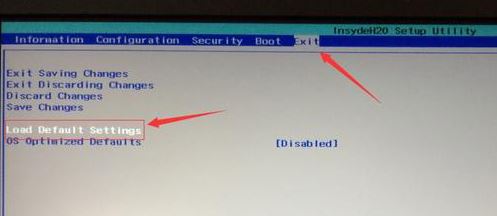
4、切换到Boot,把Boot Mode从UEFI改成Legacy Support;
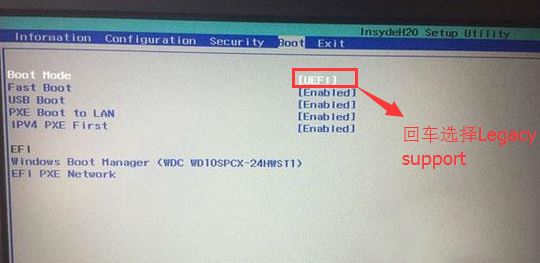
5、再把Boot Priority设置成Legacy First,按F10弹出窗口选择yes回车;
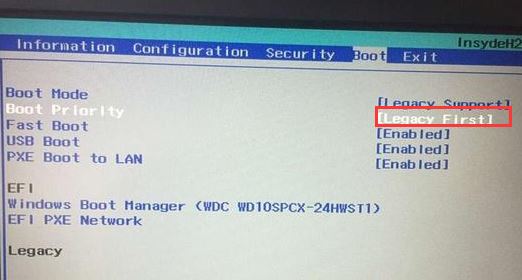
6、插入制作好的U盘启动盘,重启按F12或FN+F12调出启动管理对话框,选择USB HDD识别到U盘启动进入PE,回车;
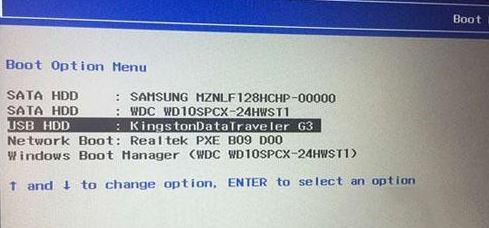
联想昭阳E51-80重装win7方法步骤三:
1、进入U盘启动盘,使用键盘上下键选择1入PE系统;
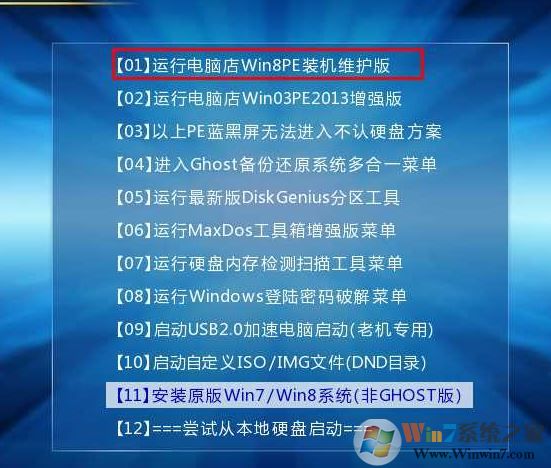
2、打开桌面上的Diskgenius分区工具DG分区工具;打开Diskgenius后,选择笔记本硬盘,然后点击“硬盘”,查看菜单中的“转换分区表类型为MBR格式”选项是否灰色,如果是灰色的话那么我们就无需进行重新分区,除了C盘系统盘和桌面上的资料,重装系统后其他磁盘中的资料都不会被清空,如果“转换分区表类型为MBR格式”选项是可选的,则需要将整个硬盘格式化,操作方法如下:
删除分区:点击“硬盘”——“删除所有分区”,删除前确保资料已经转移,删除后,点击保存更改,如图:
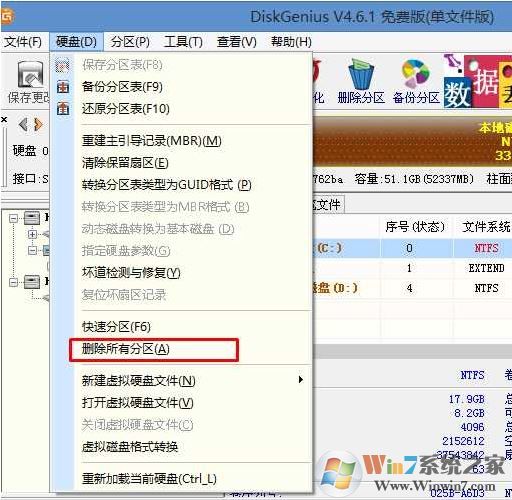
转GPT分区为MBR格式:删除分区后,装换硬盘分区表类型 为 MBR 格式,同样还是从“硬盘”——“转换分区表类型为MBR格式”,然后保存更改以下为图示,此时该项为可点,如不可点说明已经转换好了。,如图:
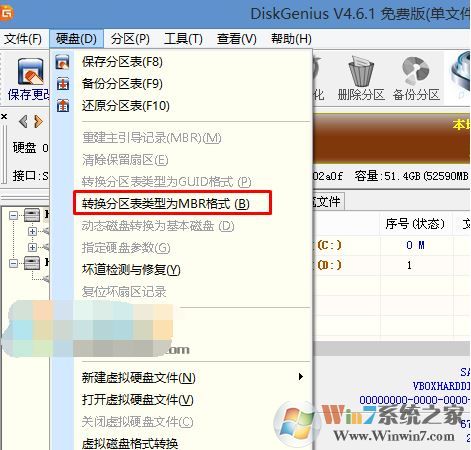
重新分区:磁盘格式转换完成后,执行快速分区,分区大小几磁盘个数自己选择,确保分区表类型为MbR ,及勾选了重建主引导记录MBR,按下确定后开始分区如果是固态硬盘或者是东芝的硬盘要进行4K对齐一下,如下图:
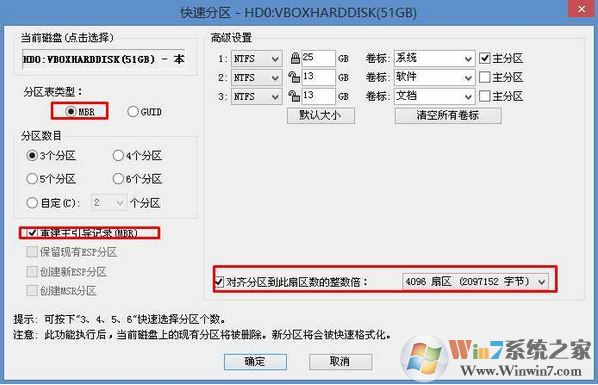
3、分区完成后运行桌面的"一键装机还原"工具,然后选择win7系统镜像文件,以c盘为系统盘,把win7系统安装在c盘中,点击确定;
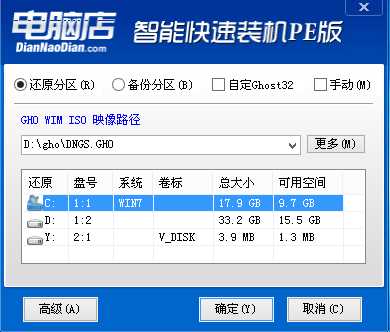
耐心等待安装完成进入到下图所示界面说明安装完成:

以上便是winwin7小编给大家分享介绍的关于联想昭阳E51-80重装win7方法!

